前言
一般我们进到公司,公司的代码库已经是创建好了的,我们只需要拉取代码到本地即可。所以就不讲解仓库初始化的操作了。
大部分公司现在都使用的是GitLab搭建的私服来作为公司的Git服务器,GitLab,GitHub,Gitee本质使用的都是Git工具,所以操作方法也是大同小异,下面具体给大家讲解一下刚进公司的Git使用方法。
Git工具下载
一般公司电脑都会安装好Git,如果没有安装,或者自己电脑没装可以使用下面的链接下载安装,推荐使用淘宝的CDN镜像,下载速度更快!
1 官网下载: https://git-scm.com/download/win
2. 国内淘宝镜像(速度更快):https://registry.npmmirror.com/binary.html?path=git-for-windows/
淘宝镜像这个选择好版本之后点击进入文件夹,然后选择对应的64位.exe就行了
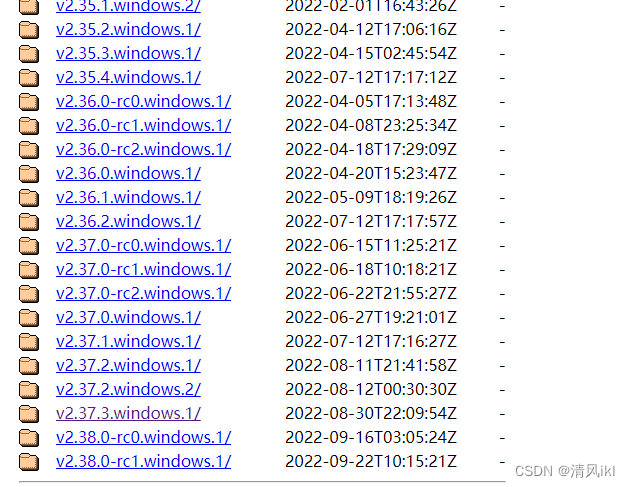
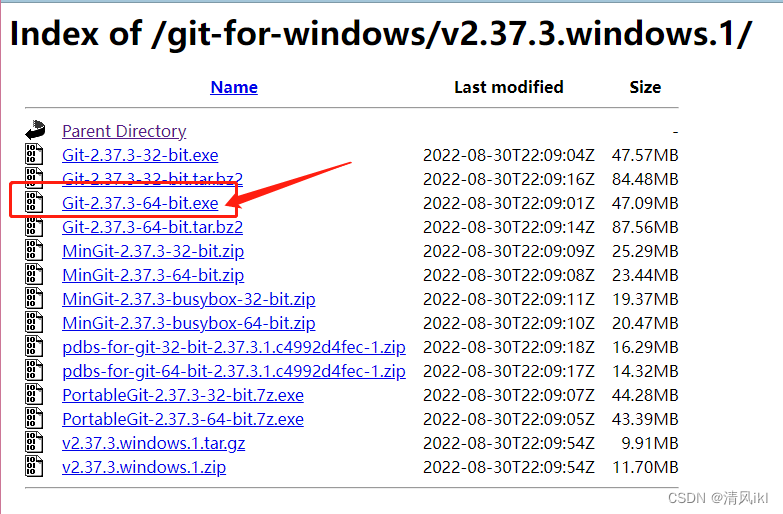
安装过程过于简单,省略啦。。。(双击安装程序,下一步下一步就好啦)
安装记得勾选 git bash 的选项,就可以在桌面或者目录直接右键打开git 命令行了。
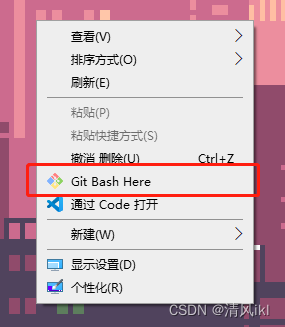
已安装的可以输入一下命令查看Git版本:
git version
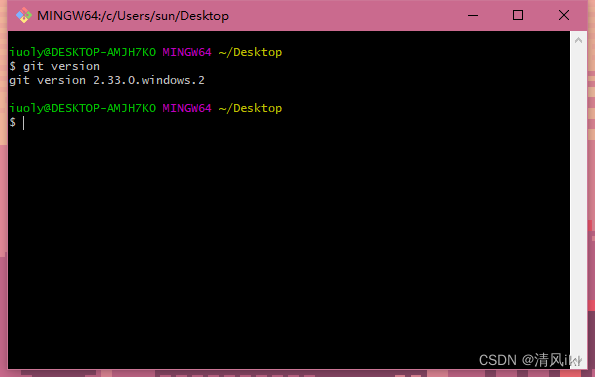
看到上面的信息就说明Git安装成功了,可以继续下面的操作了
配置Git用户信息
有的童鞋看到Git已安装好就直接开始进行clone - 修改 - add - commit 一系列操作了(就比如在下),这是不对的,安装好的Git虽然可以直接使用,但是很重要的用户信息没有配置,就会导致提交代码的时候显示别人的名字。正确的步骤是要先检查一边当前配置的用户信息。
使用下面的命令来查看当前的用户名和邮箱
git config --global --list # global查看全局配置
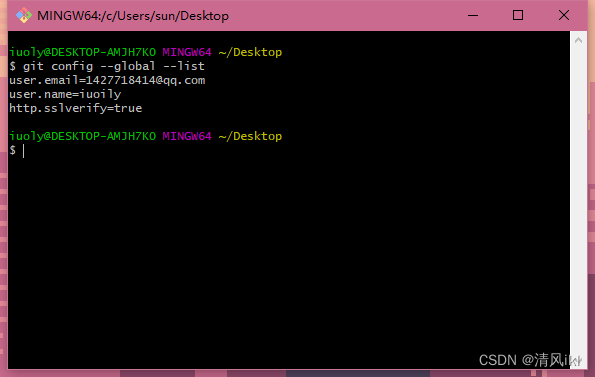
如果发现上面的邮箱和用户名不是自己的,可以使用下面的命令修改成自己的:
git config --global user.name "你的名字"
git config --global user.email "你的邮箱"
# 或者直接在VIM编辑器直接编辑:
git config --global -e

配置完成后就可以开开心心的拉代码了。
重点
一、拉取远程代码(Gitee)
开始接触项目后,公式领导或者同事就会将你拉人项目组,这个时候会给你Git地址,或者让你注册GItHub、GitLab、Gitee的账号,注册过程就不解释了,下面直接进入到拉取项目的环节。
下面以Gitee为例:
注册登录成功之后,点击屏幕中间的 我的 查看自己的仓库,公司项目组里面的项目可能在里面。
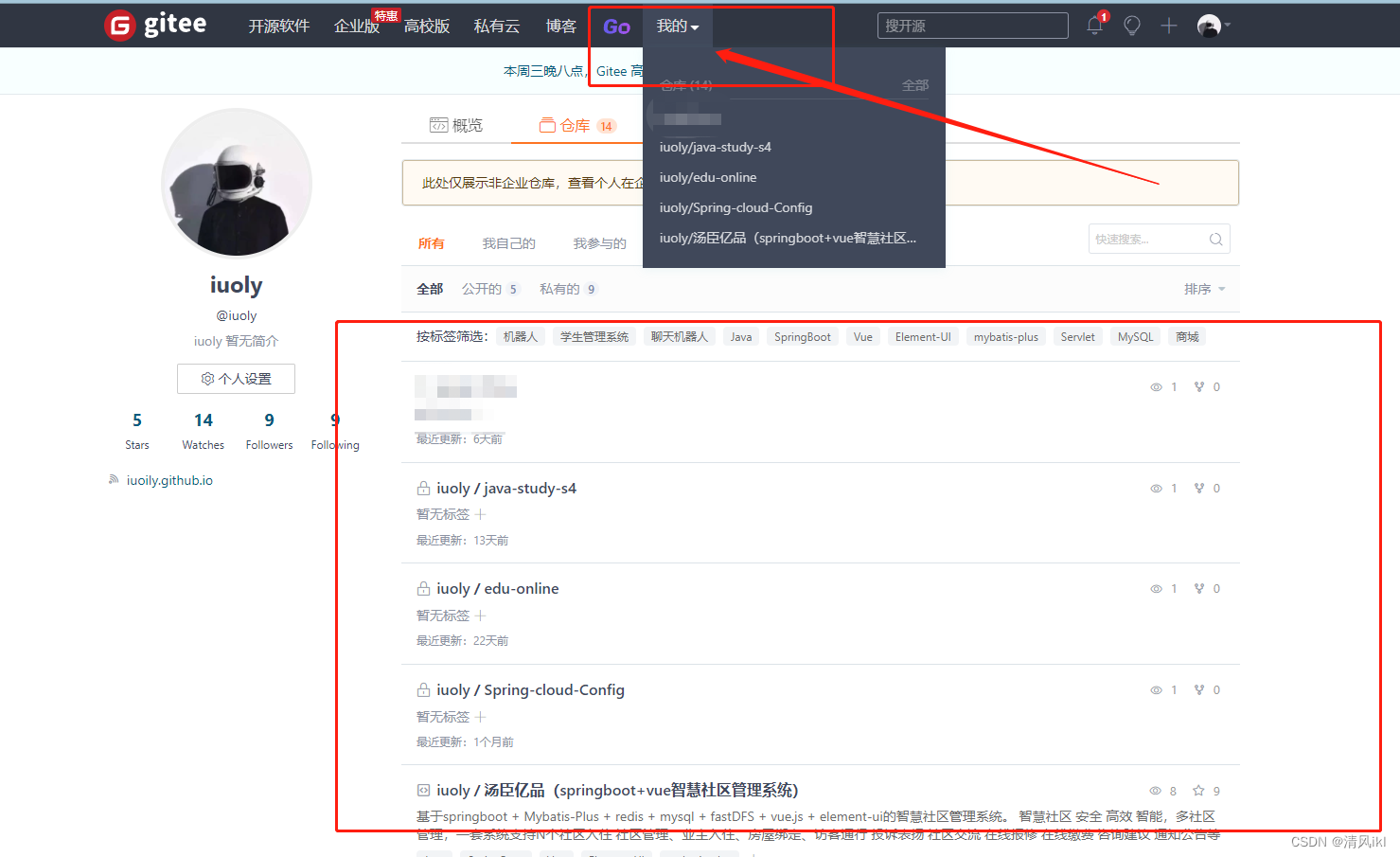
下面假设 我们公司的项目是这个 汤臣亿品(springboot+vue智慧社区管理系统)
首先点击仓库名进入
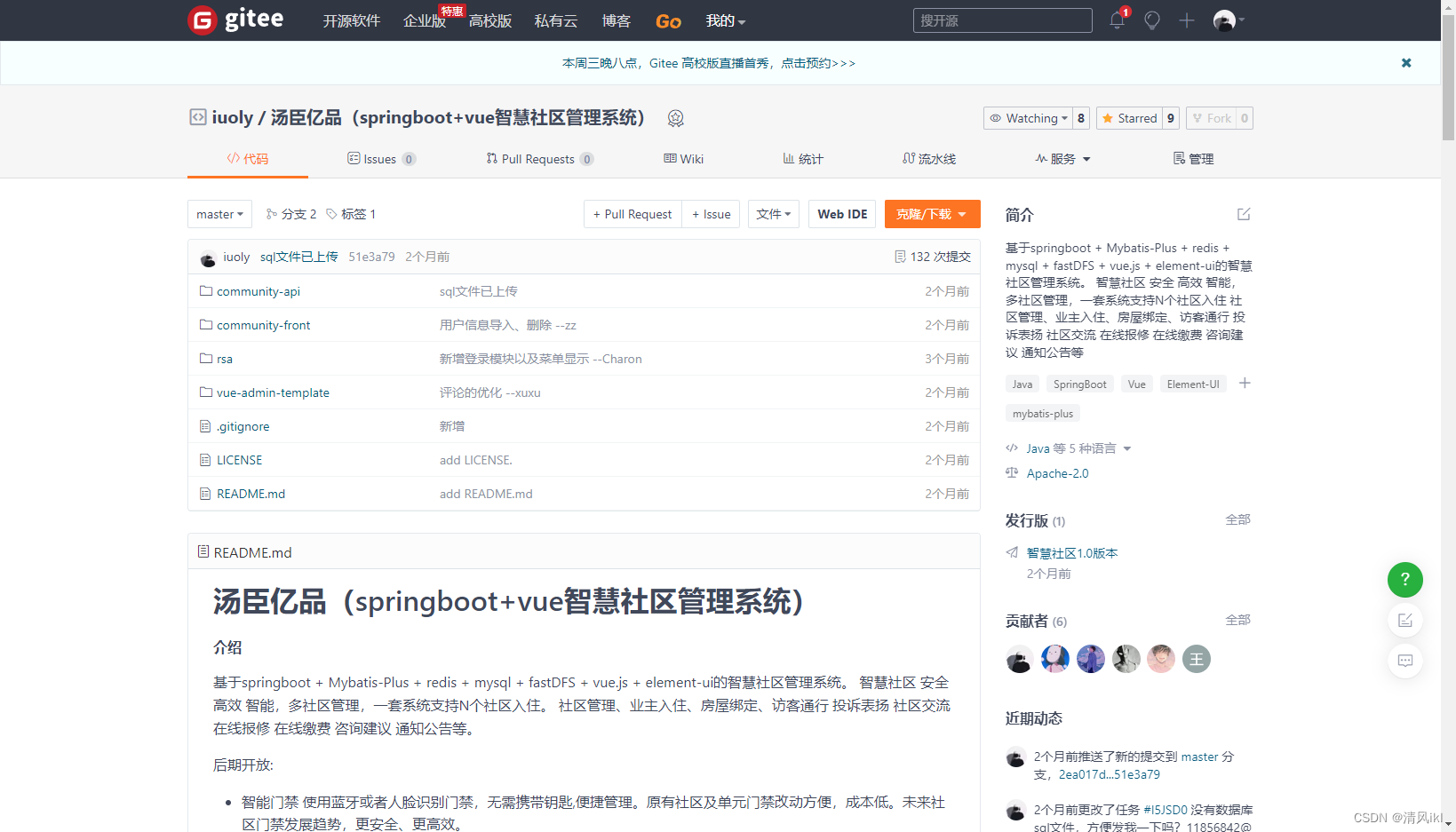
如果是单人项目的话,可以直接点击 克隆/下载 按钮获取仓库的地址,然后克隆到本地,但是公司多人开发可以不用这样,我们先创建一个自己的分支(命名按照公司的要求),具体步骤如下:
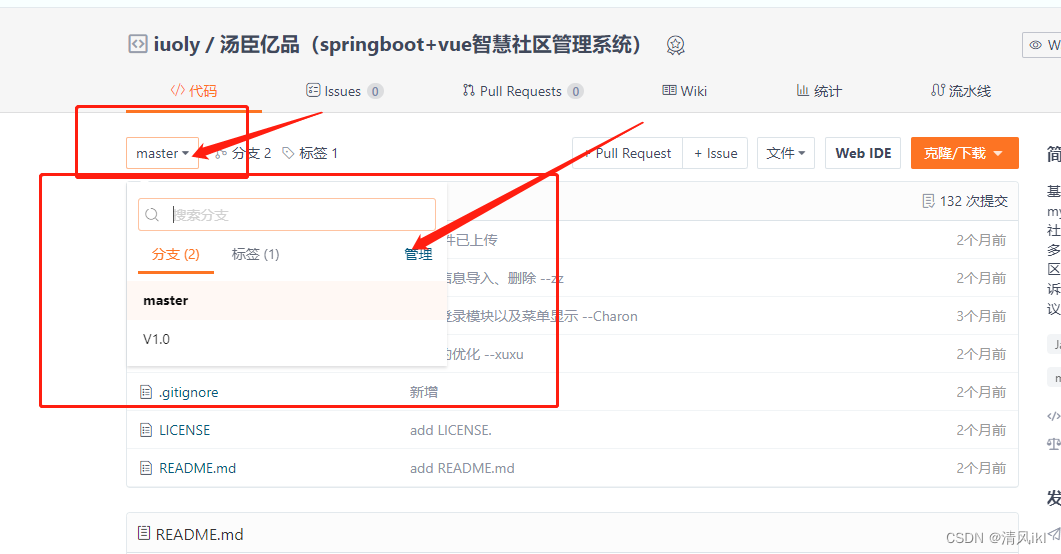
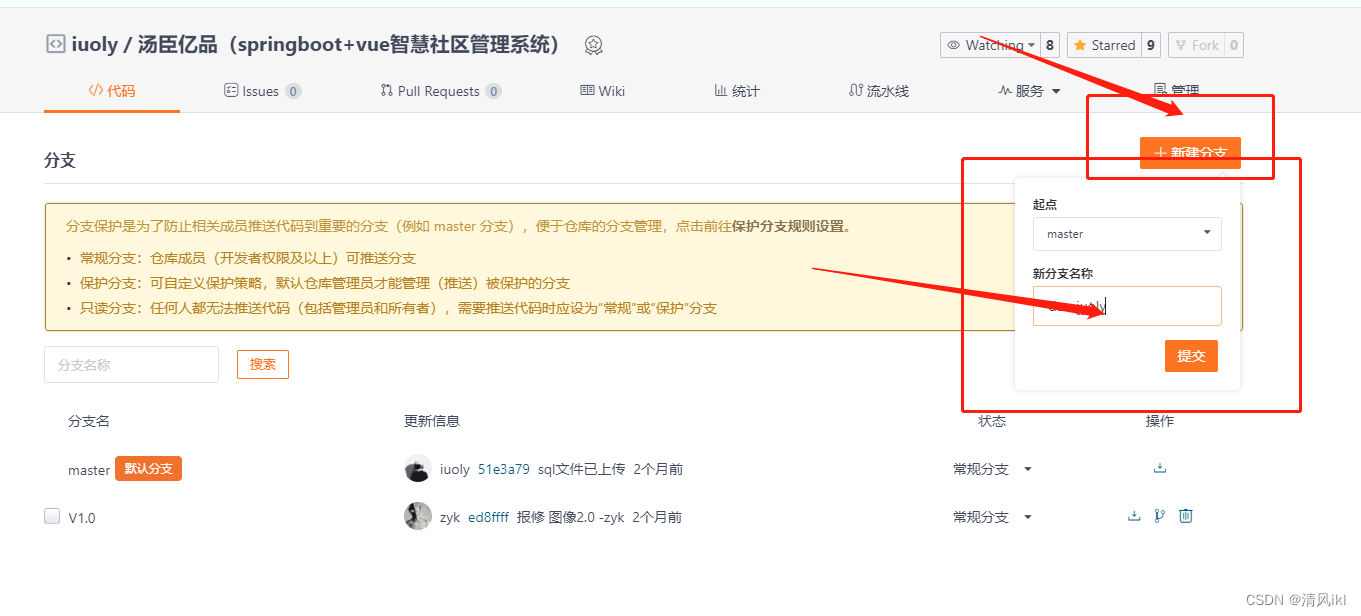
回到首页看到分支里面有自己的分支就可以开始下面的操作啦。
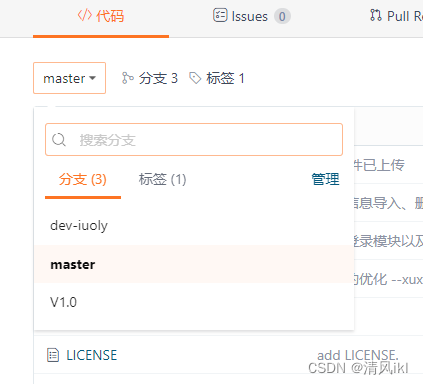
复制仓库地址
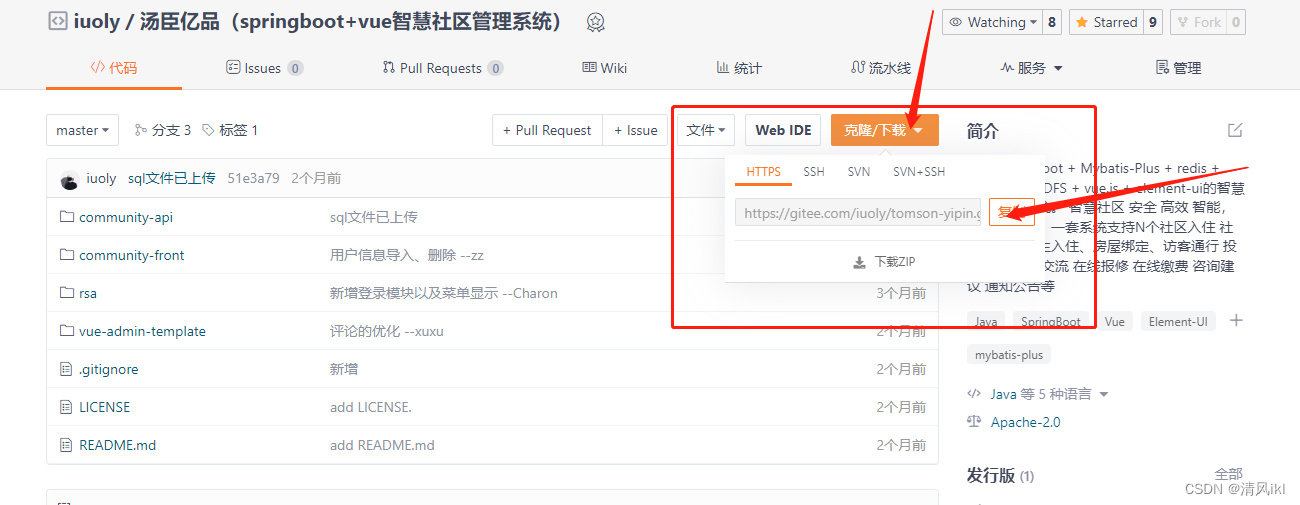
可以在 Git 命令行直接输入下面的代码来克隆项目,显得很专业
git clone https://gitee.com/iuoly/tomson-yipin.git
然后将克隆好的项目在 IDEA 开发工具中打开。这边推荐一个更便捷的方法:
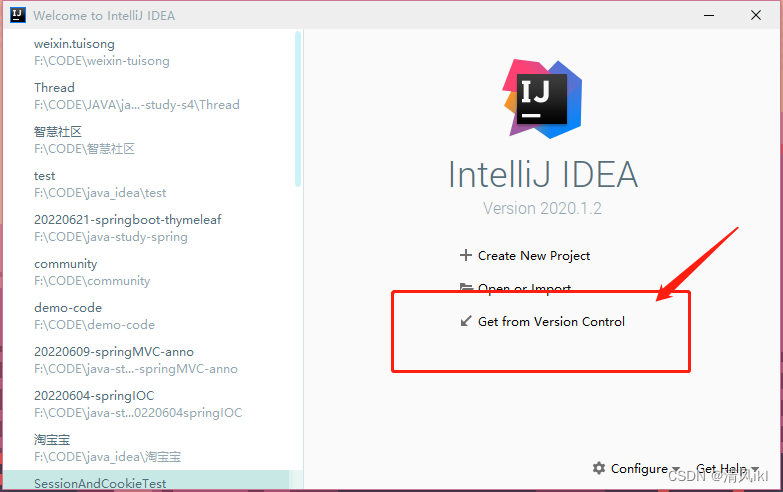
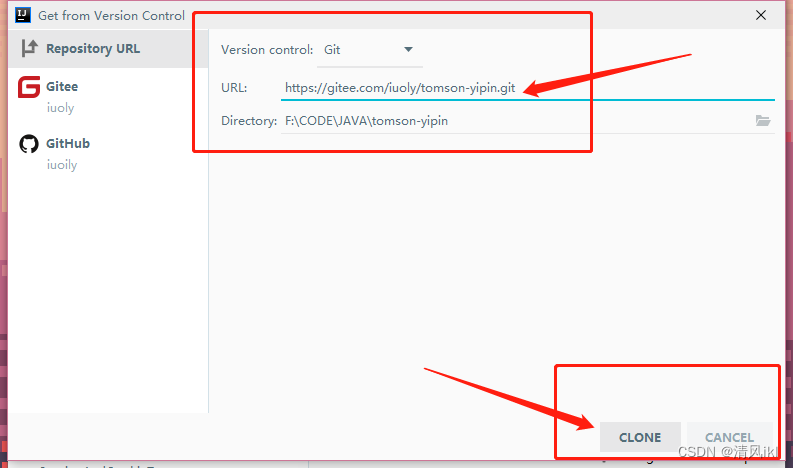
点击 clone 按钮,项目就会自动克隆下来并打开。(超级方便)
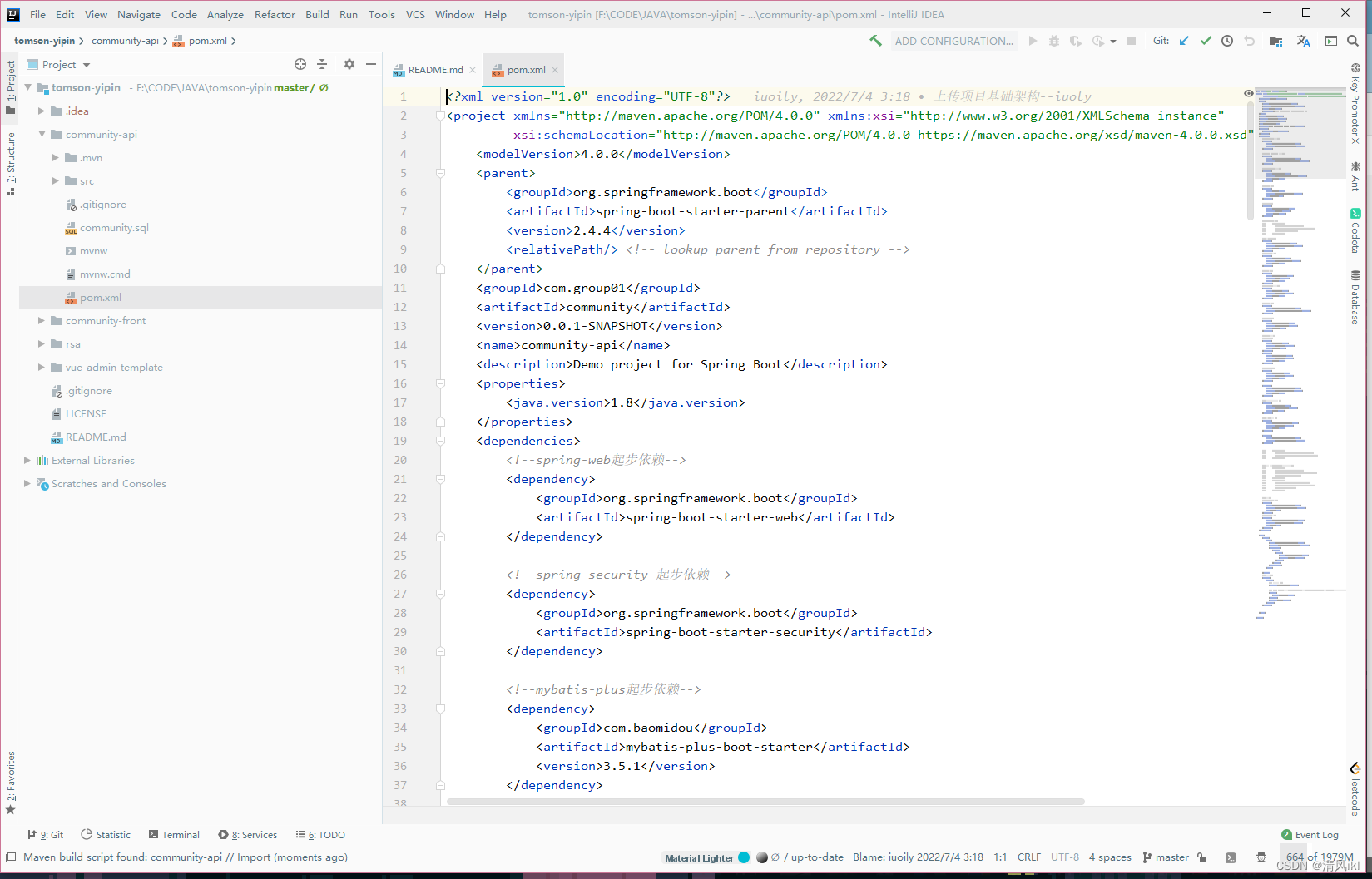
这个时候,大家是不是就要直接开始写代码了,不对,还有一件事要做,那就是把本地的分支也切换到你创建的远程分支,不建议直接在 master 分支上面直接进行改动。(我又踩坑)
具体步骤是:
点击下方的工具栏中的 master
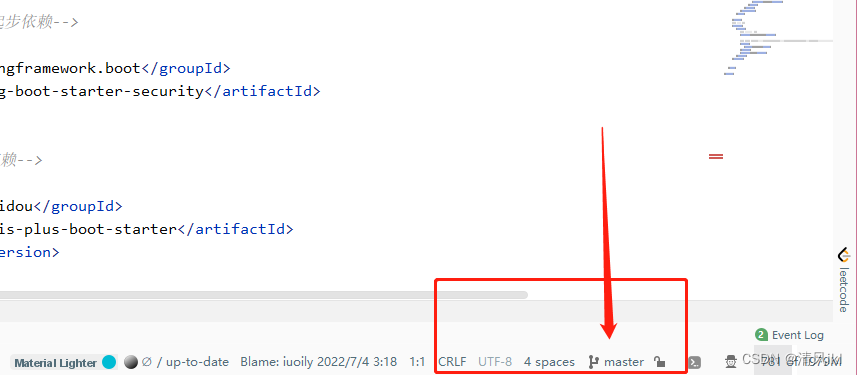
选择自己创建的远程分支,点击 checkout ,切换到自己的分支。

返回就可以查看分支变化啦。
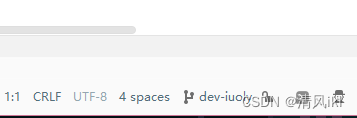
二、本地代码提交
在自己的分支上开发完成后,需要提交代码的时候,可以直接使用命令行来操作,但是也更推荐直接使用 IDEA 上面的Git工具。
提交前,先 pull 更新一下代码,防止有其他同事修改的代码没有同步到本地
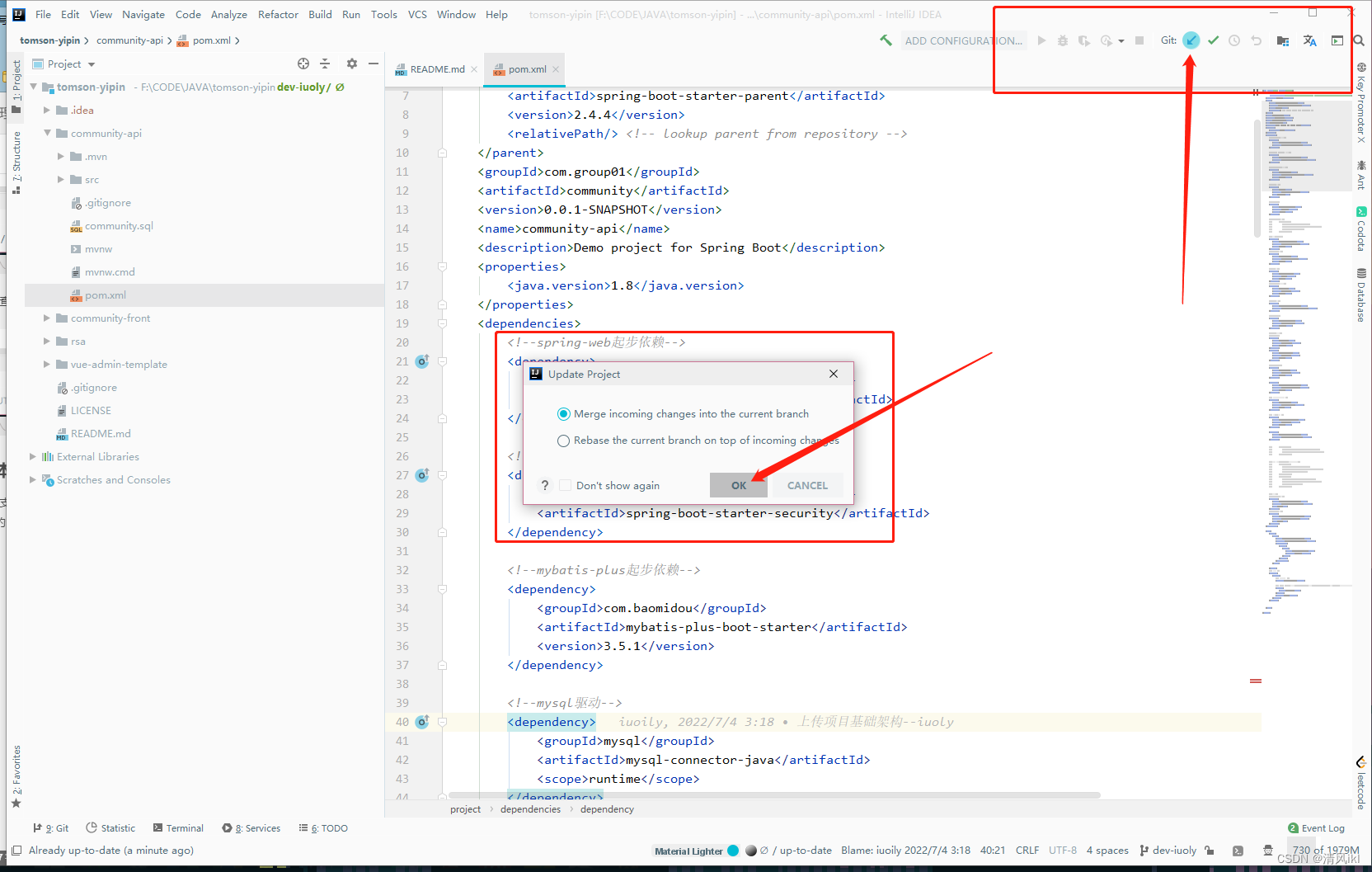
然后点击下面的分支,选择远程的 master 分支, 将远程 master 分支上面的改动合并到自己的分支中,这个时候如果发生了冲突需要自己手动合并。
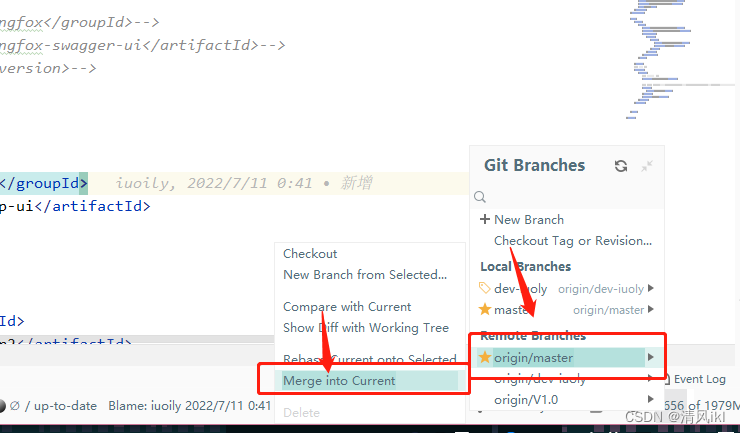
没有冲突的话,就可以直接提交自己的代码啦!
点击上方工具栏中的 √
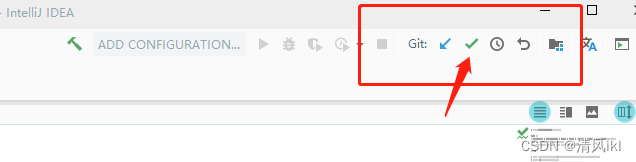
上面查看是否是自己改动的文件,确认无误在下面写上提交的备注信息,一般用于解释自己这次提交的改动。
然后点击 commitAndPush 就可以自动提交并推送到远程
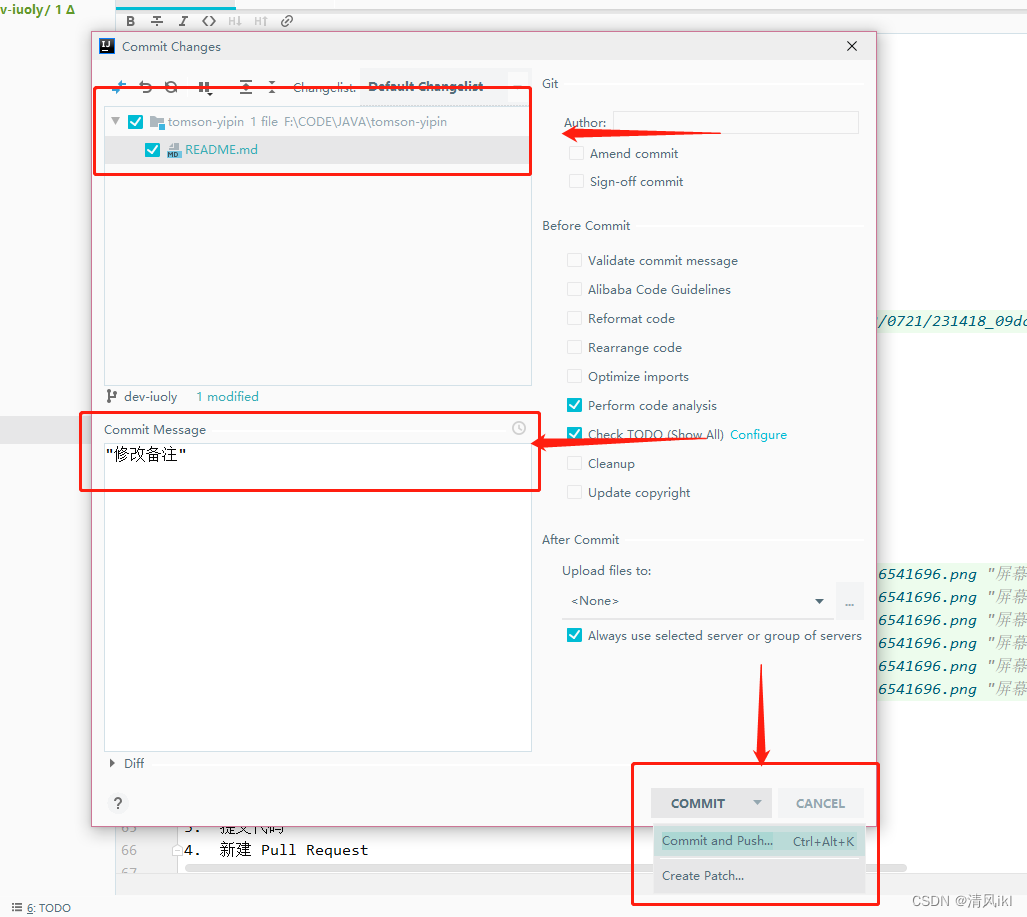
推送前查看远程分支名是否正确。
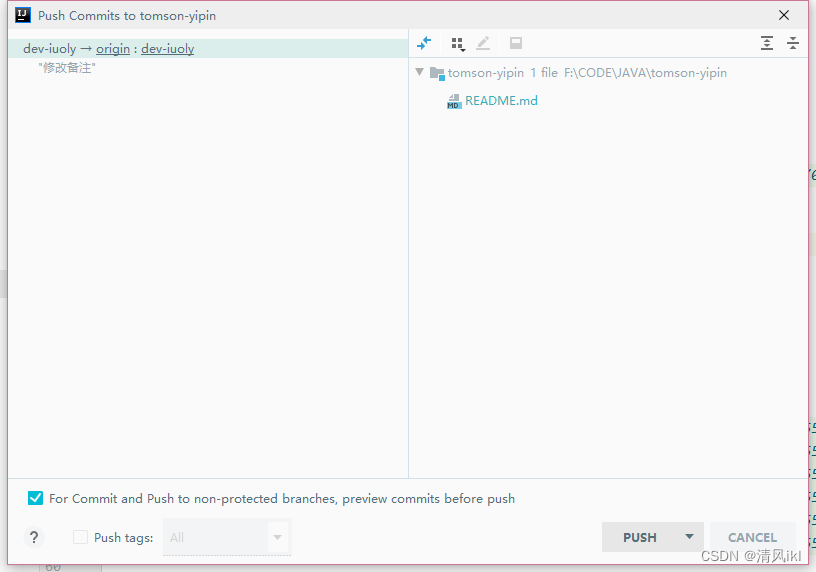
点击 PUSH 之后, 就可以在Gitee上面查看到提交的信息了。
但是这个时候我们知识把自己的代码提交到自己的远程分支上面了,怎么和大家的代码合到一起呢?
继续往下:
三、Pull Request
我们在自己的分支上面进行了开发,这个时候就要用到Pull Request 来创建合并请求,将我们的代码合并到主分支上面去,如何操作嗯?
在 Gitee 上面进入仓库, 点击中间的 + Pull Request
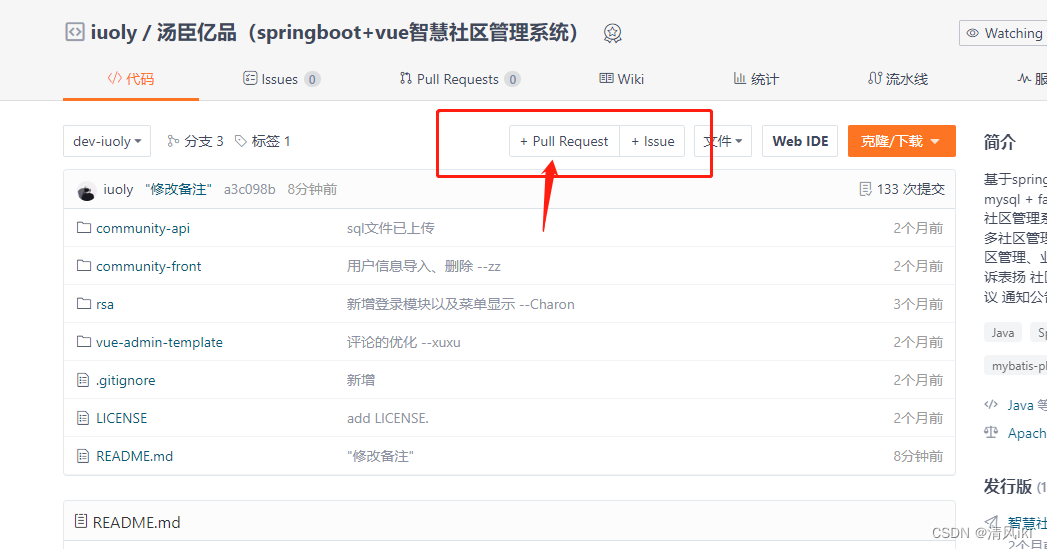
选择源分支为我们自己的分支,目标分支位 master 主分支。
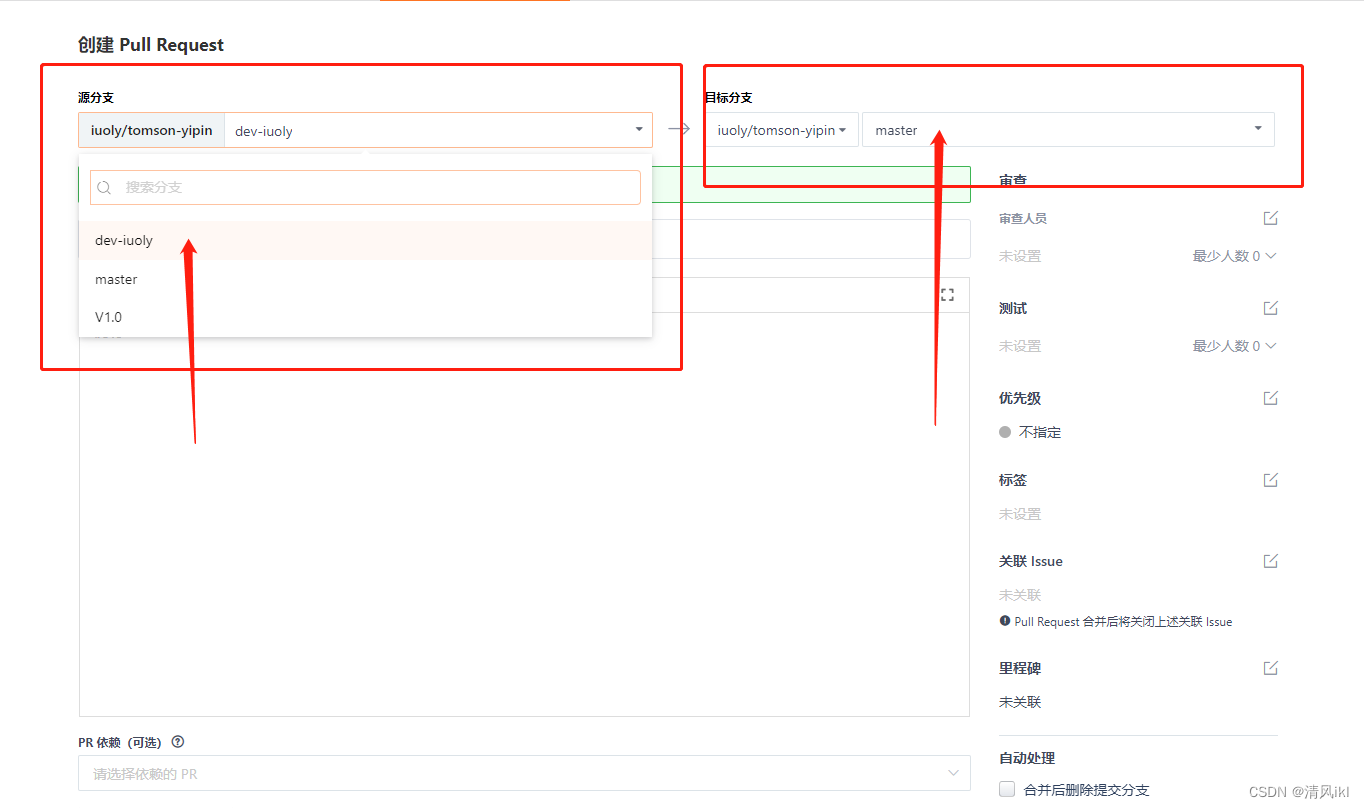
因为我是这个项目的管理员,所以这边显示可自动合并,实际工作中我们是没有合并的权限的,需要在右边指定审查人员,并且在左边框内填写提交信息让其他人知道目的。然后将这个合并请求提交给有权限的人(一般是项目经理)
左边可以配置其他选项,可自行了解。
底部可以继续查看提交记录和文件改动。
确保万无一失之后就可以点击创建 Pull Request 按钮来创建合并请求。
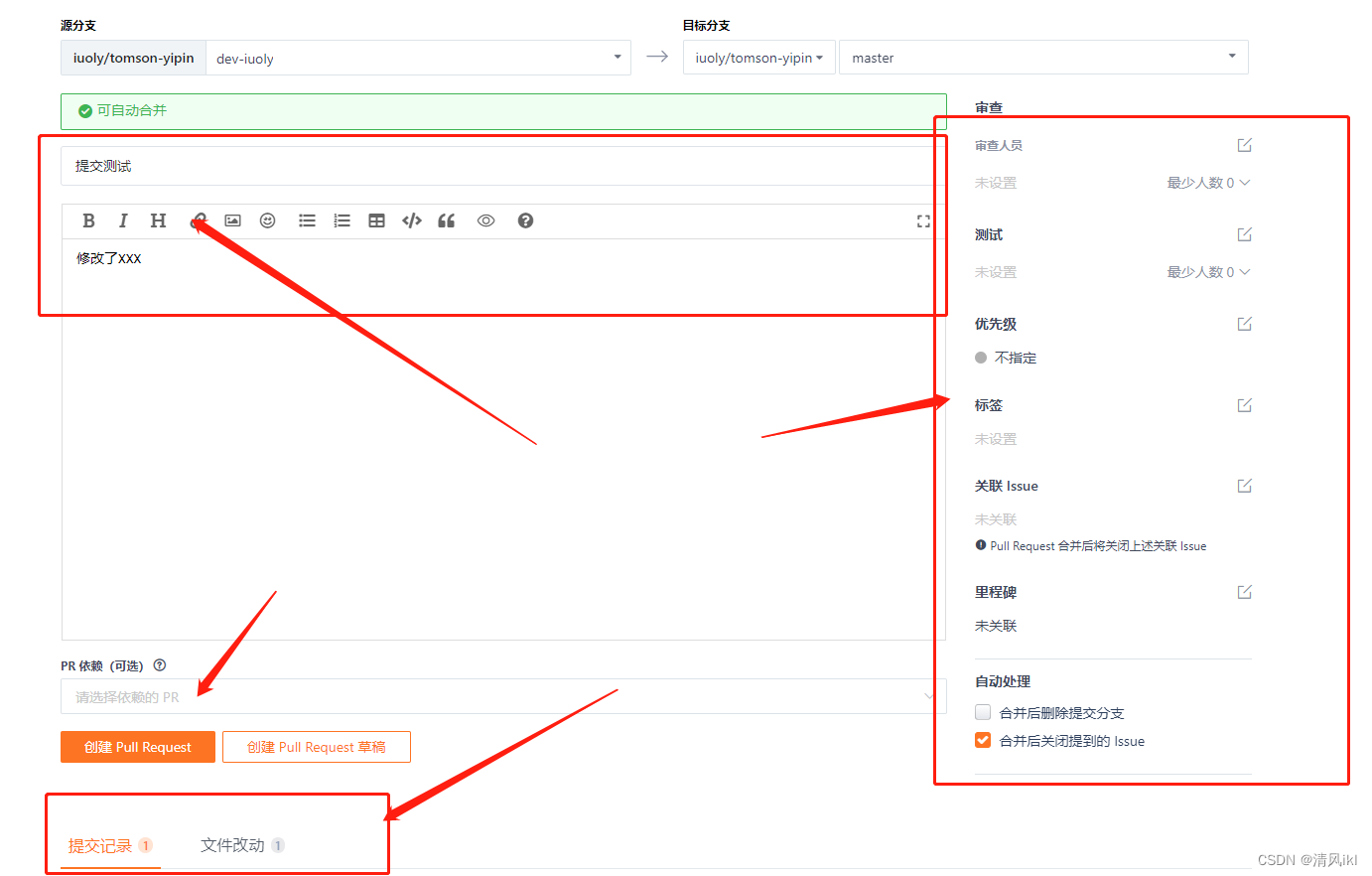
管理员看到之后就可以帮你合并代码啦。
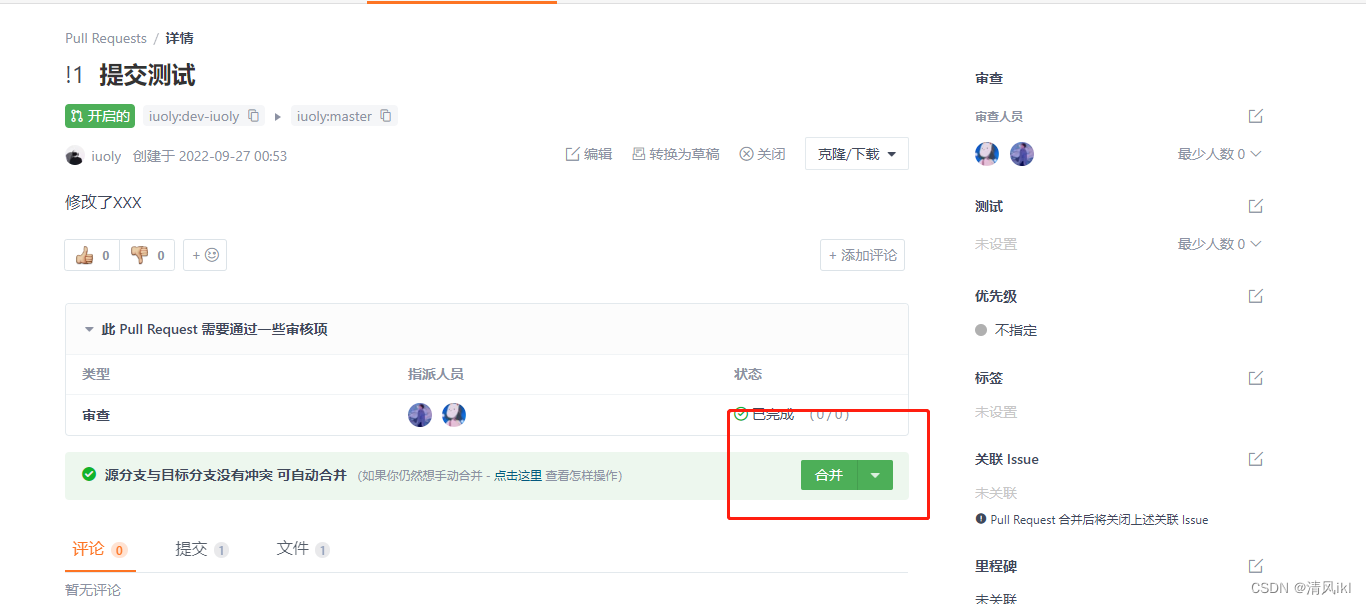
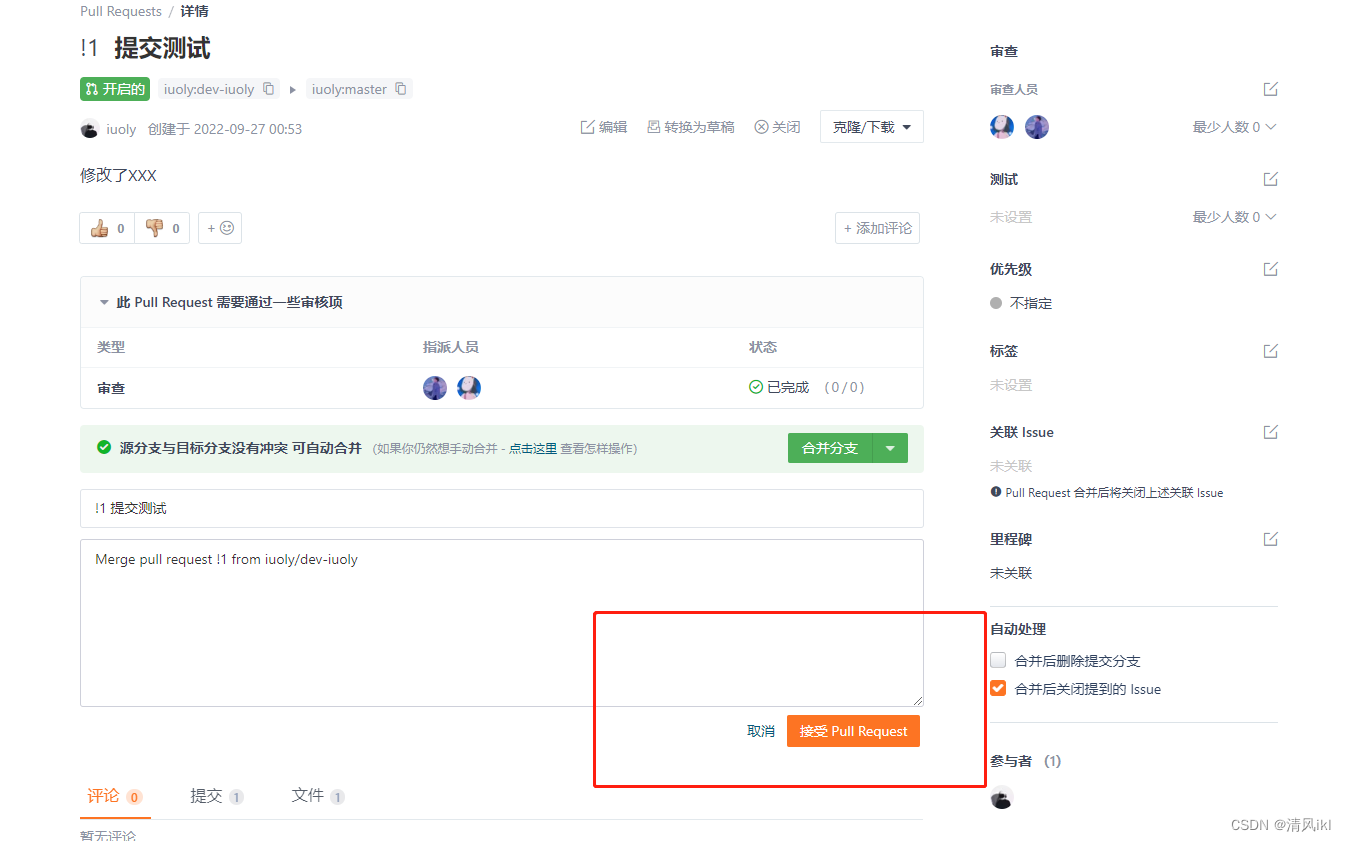
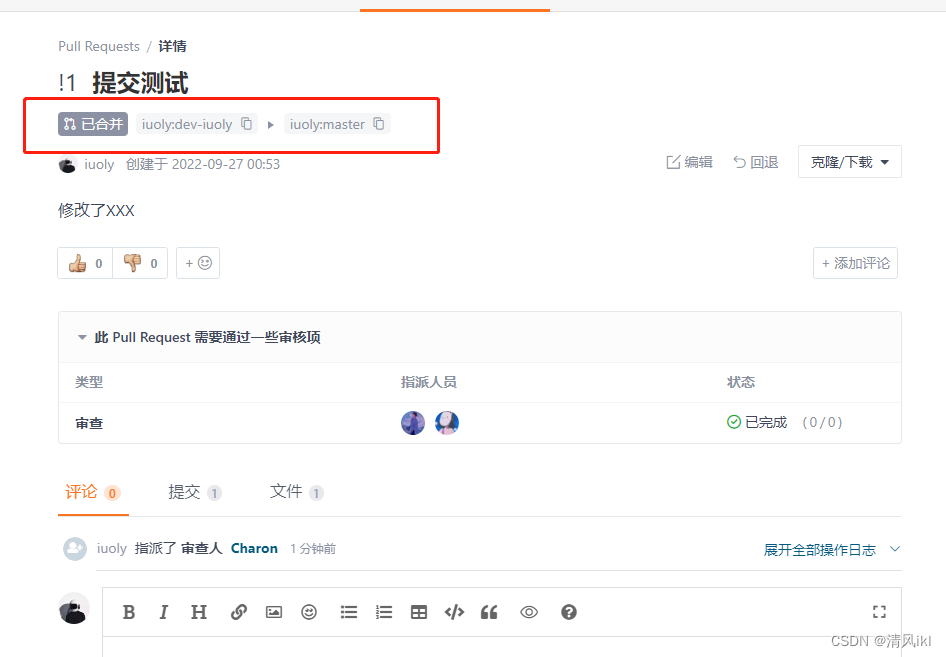
这个时候查看主分支,也会有你修改的记录,你的本次开发代码就成功加入到组织里啦。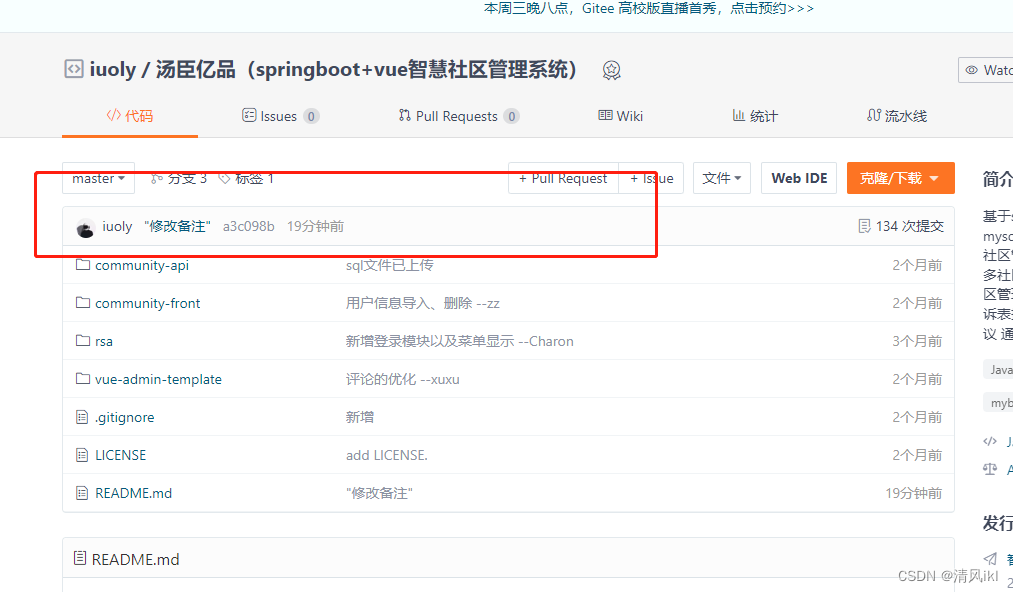
后面要继续进行修改,步骤从头再来一遍就好了。但是要记得拉取代码之后将主分支代码合并到本地自己分支。
GitHub
Github的操作和Git大同小异,就不具体讲解了,贴一下具体操作的位置图,有问题可以直接问我
在这里插入图片描述
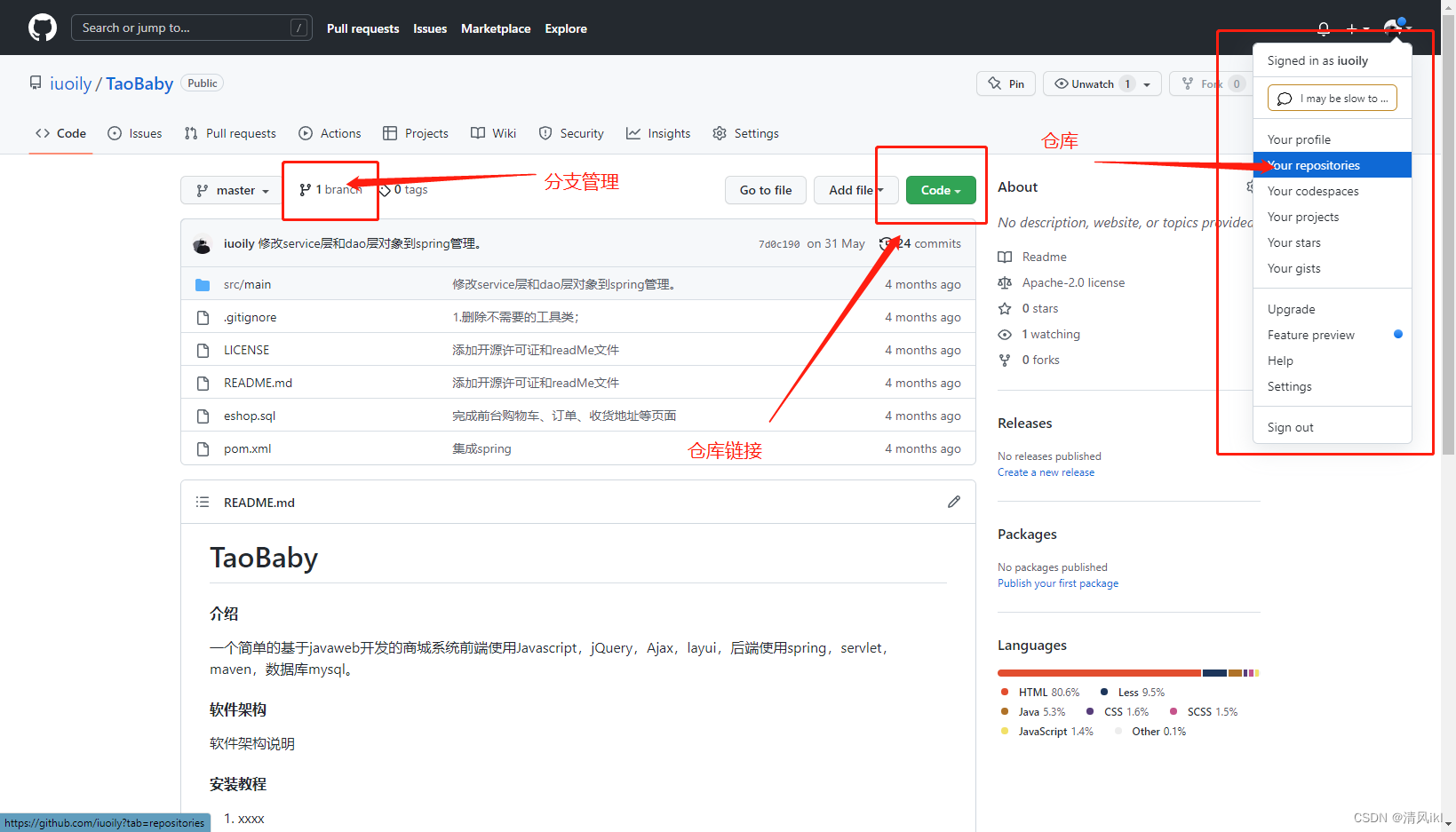
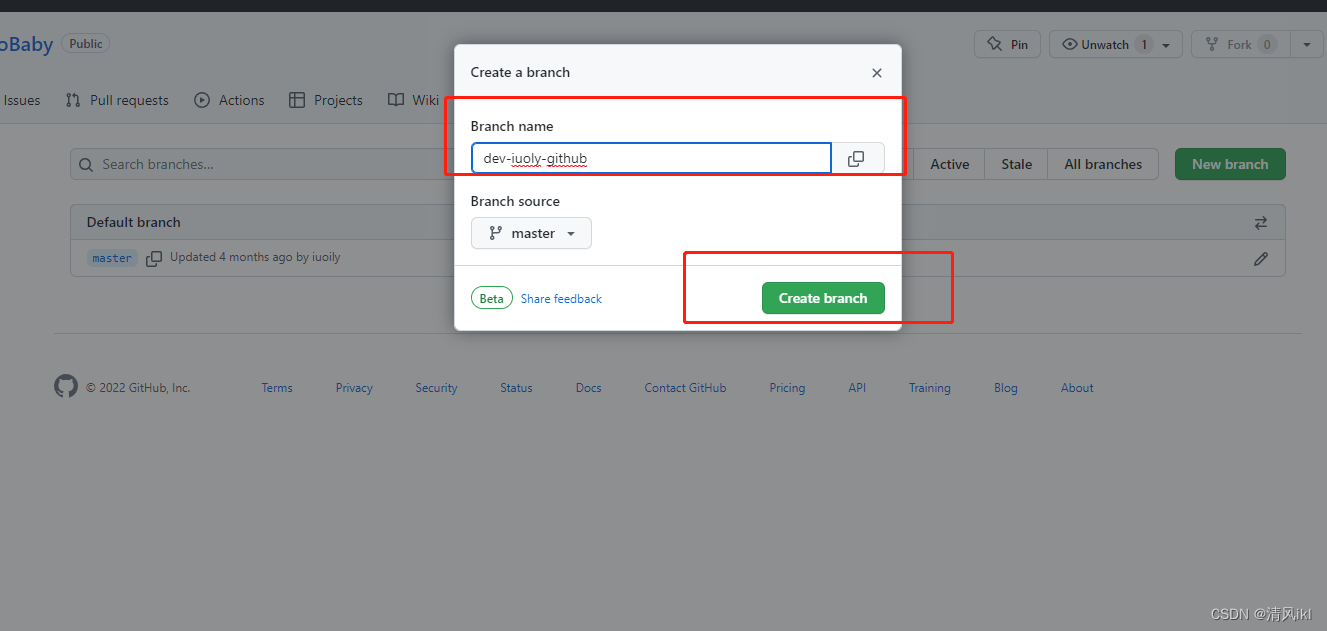
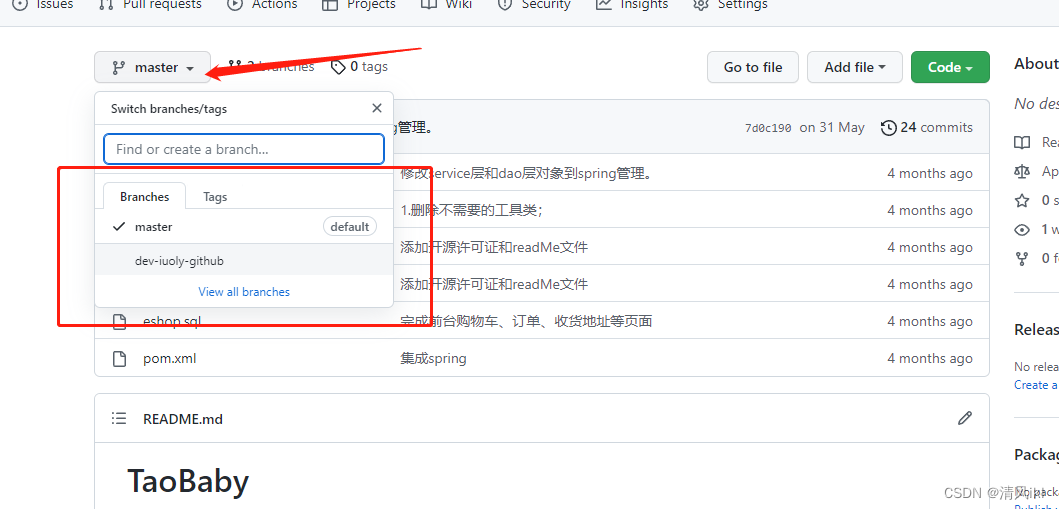
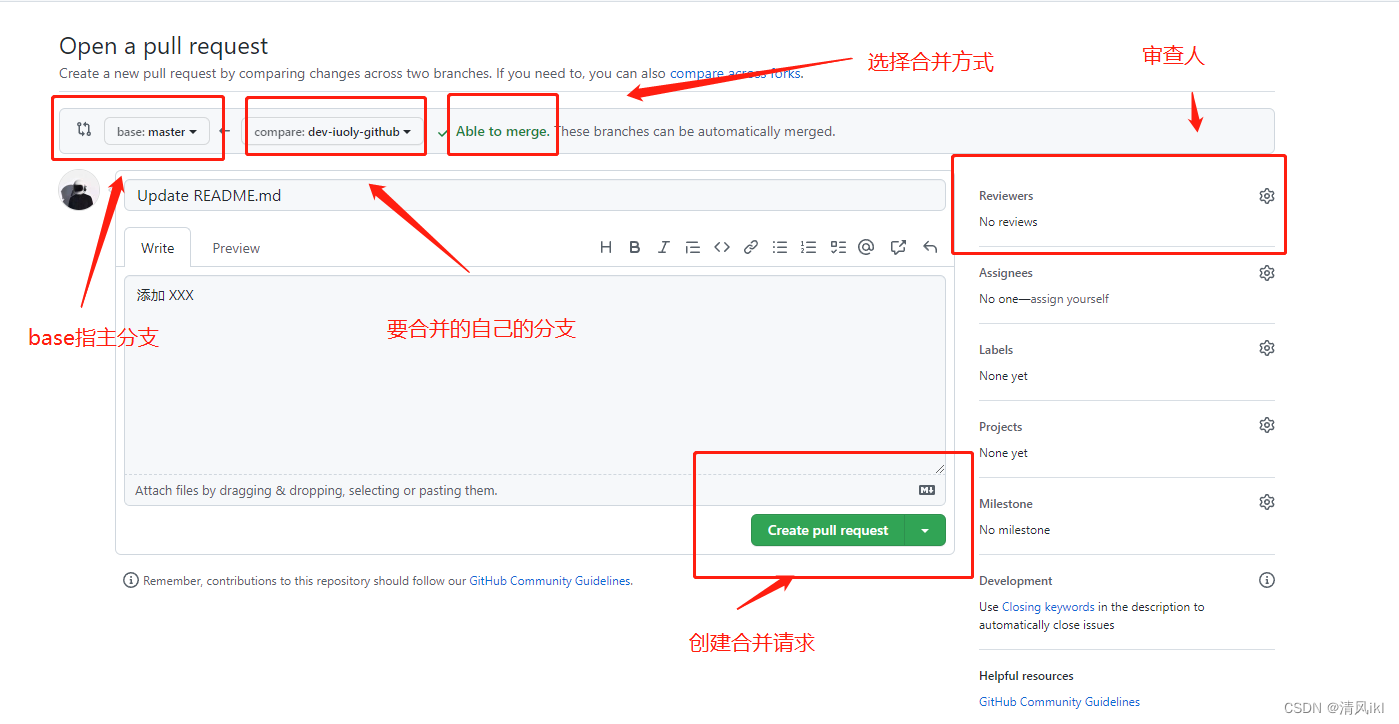
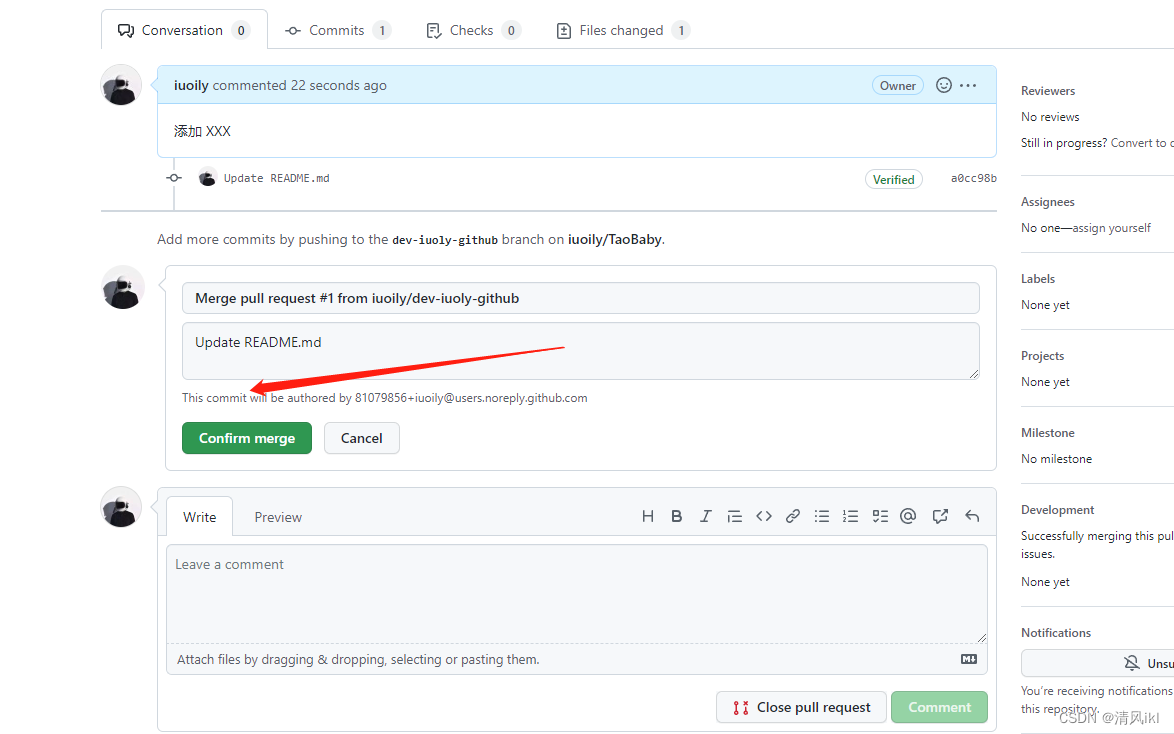
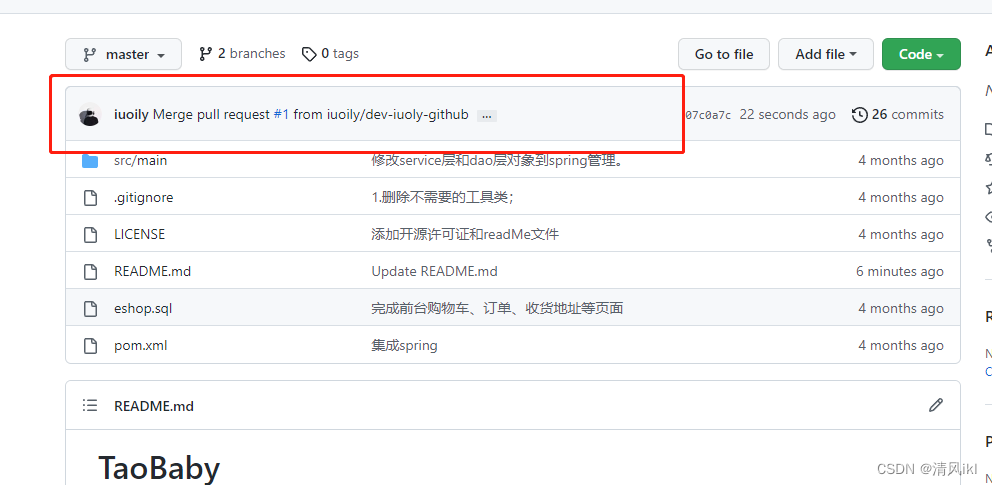
GitLab
对于一些保密要求较高的企业来说,将代码存放在 Gitee 、获取 Github 等开源网站上不是一个很好的选择,所以就有了 GitLab 这个可以自己搭建的开源代码仓库私服,一般用于企业内部代码版本控制,操作流程和 Gitee/Github也差不多:
仓库位置:
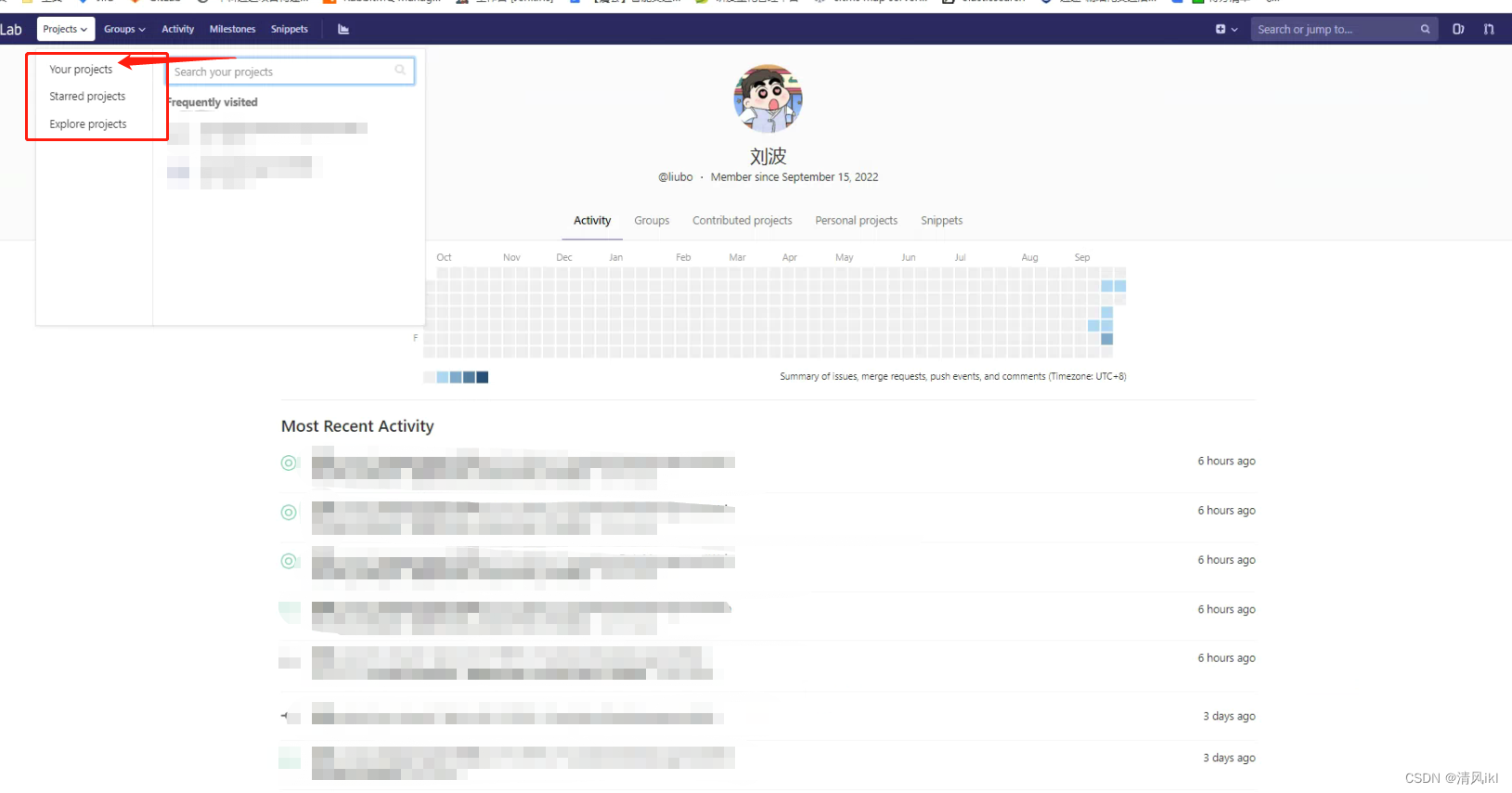
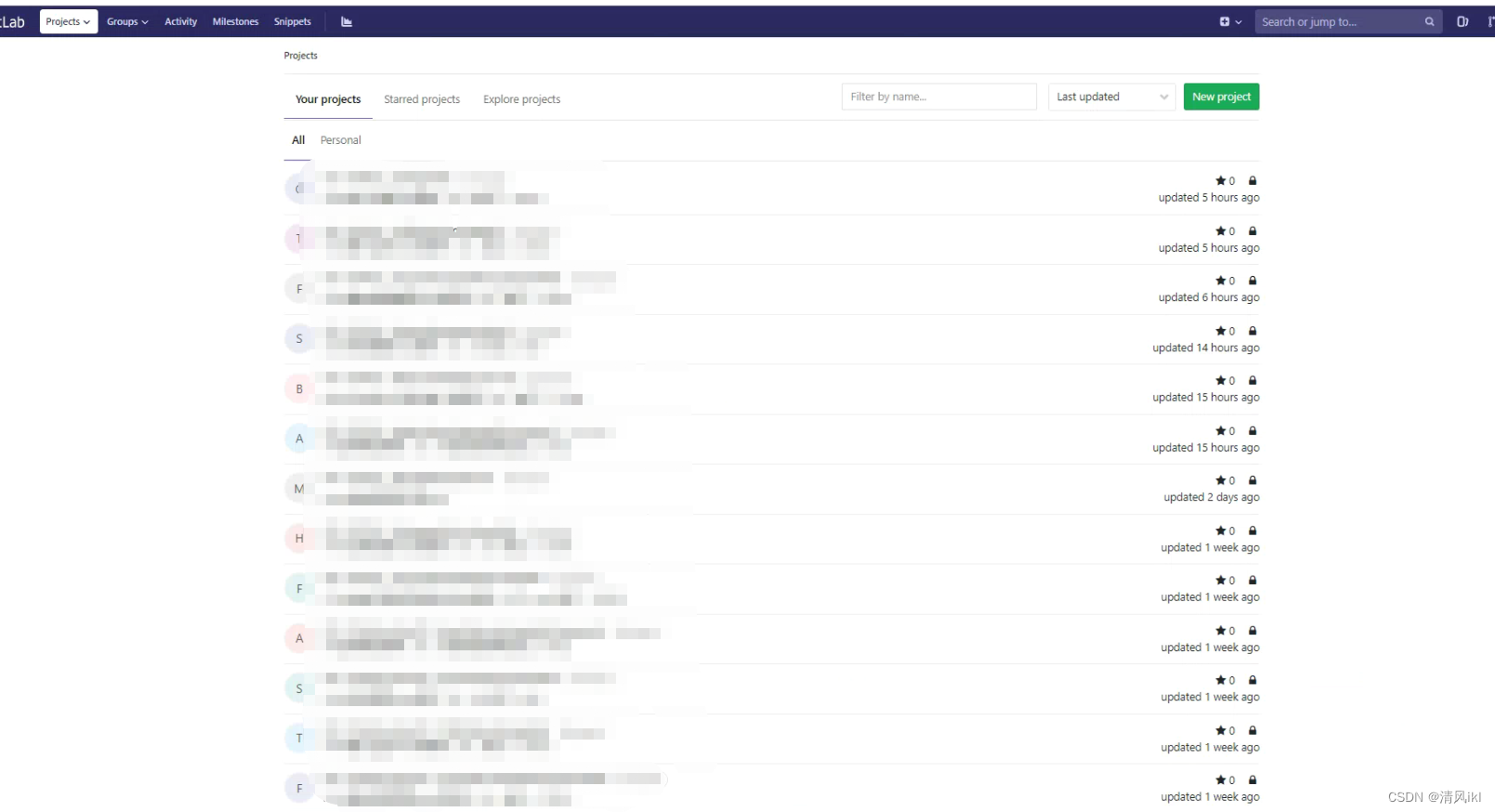
创建分支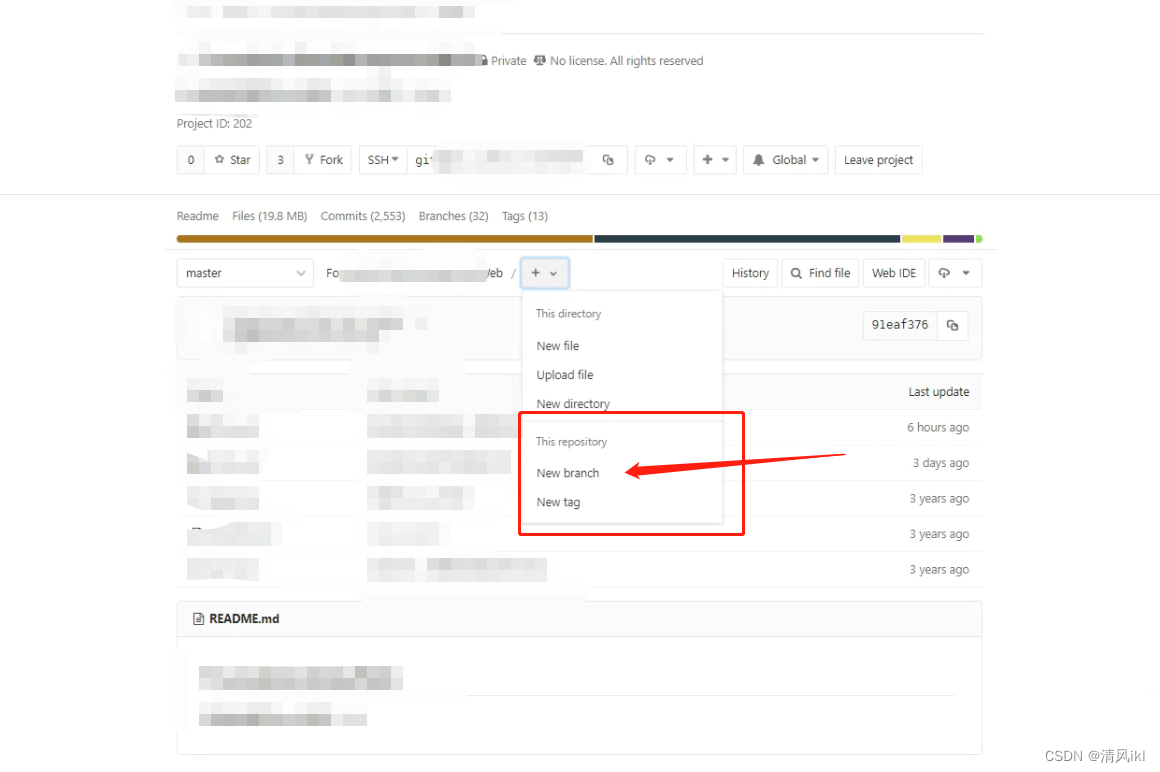
合并请求位置,或者在提交改动后会有弹窗按钮
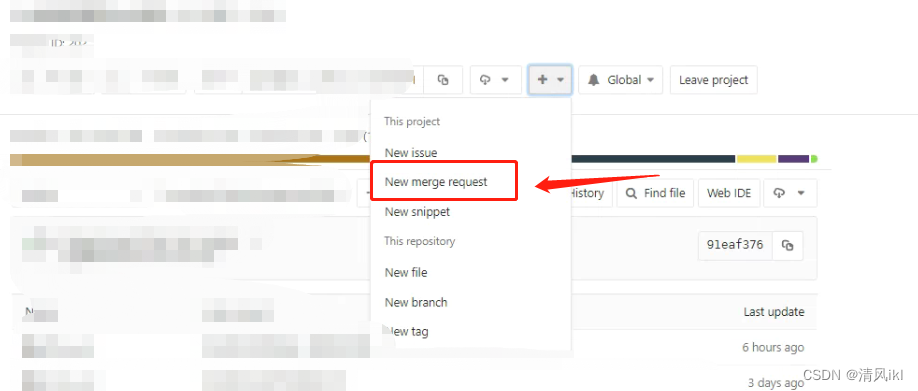
选择分支
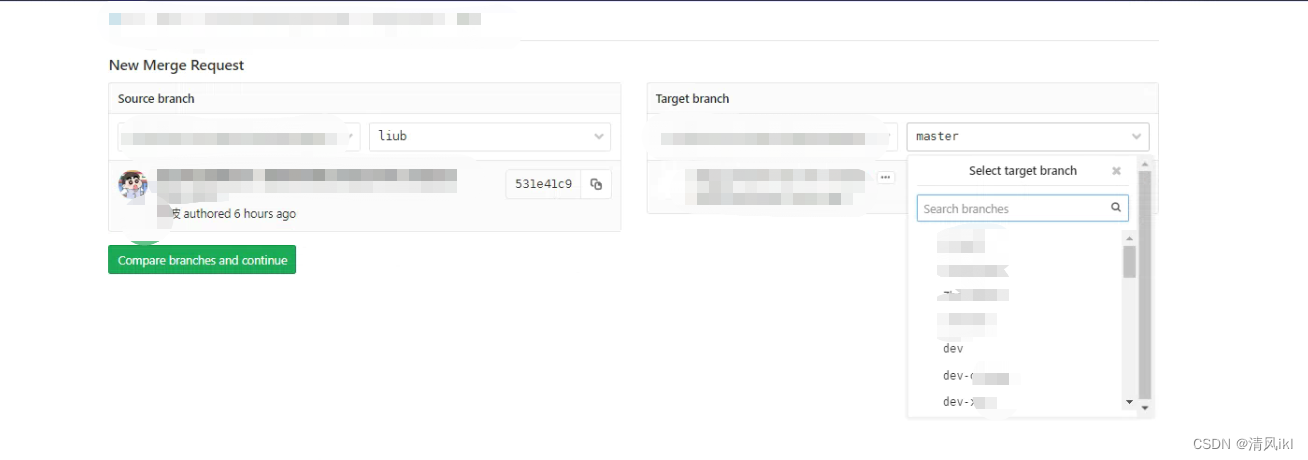
以上就是刚入职对多人Git操作流程不是很清楚的全部教程啦,有问题可以在下方评论噢。
撒花~???????????????????????????????????